“LINEオープンチャット(OpenChat)“が、先日8月19日に一般公開されました。
匿名性が高過ぎる事もあり、チャットルームは荒れ放題。
この対策の為か、本日8月22日に”スパムフィルター“という機能が新たに追加されたので、使い方などを解説していきます。
なお、LINEオープンチャットの基本的な使い方などに関しては、”LINEオープンチャットの使い方と注意点“の方にまとめてありますので、お読みください。

スパムフィルターは管理者しか設定できない
スパムフィルター機能の設定は、チャットルームの管理者しか行えません。
「ちょっとスパムフィルターを試してみたい」という方は、非公開で自分専用のチャットルームを新規作成して試してみるのがおすすめです。
作成時に、”オープンチャットの検索を許可“という設定項目がありますので、チェックマークを外して非公開にするのを忘れないでくださいね。
スパムフィルターの使い方
スパムフィルターはどこにある?
筆者のスマートフォンはAndroid 9.0ですので、その画面で説明していきます。
チャットルーム内上部右端に、▽の様なマークがあると思います。これが、メニュー画面への入り口です。iPhoneの場合は、三本線になっていると思います。
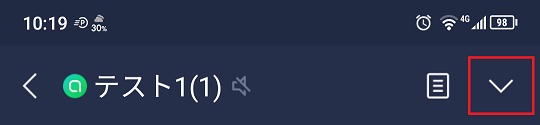
▽をタップすると、
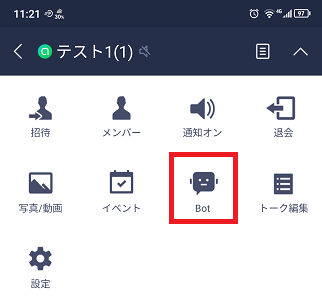
メニュー項目が開きますので、”Bot“を選択すると、Bot画面に移動します。
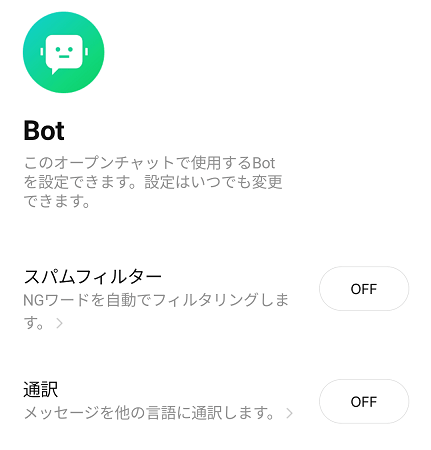
現在Botには、
- スパムフィルター
- 通訳
の二種類があります。
“通訳機能“に関しては、”LINEオープンチャットのBotで通訳機能を使ってみよう!|使い方解説“をご覧ください。
ちなみに”Bot”はロボットの略であり、自動的に動作するプログラムの事を意味しています。
スパムフィルターの設定方法
“スパムフィルター“という項目を選択すると、
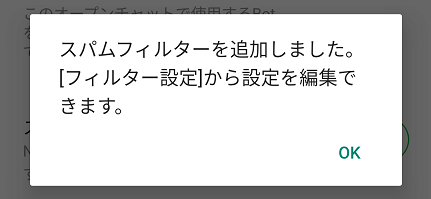
“スパムフィルターを追加しました“という画面が表示されますので、OKを押すと、”フィルター設定“の画面が開きます。
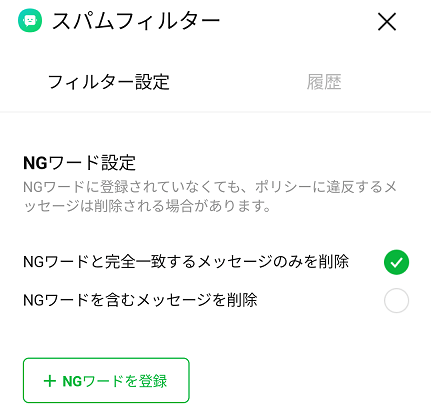
早速、“+NGワードを登録“をタップして、スパムに設定する単語を登録していきましょう。
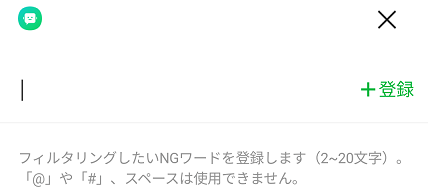
登録できるのは、”2~20文字“となっていますね。
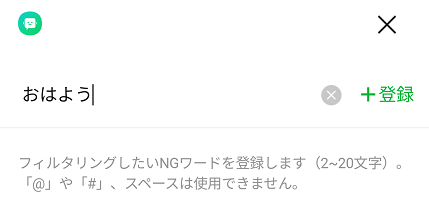
100%スパムではないですが、試しに「おはよう」と入力してみます。
右の”+登録”を押すと、
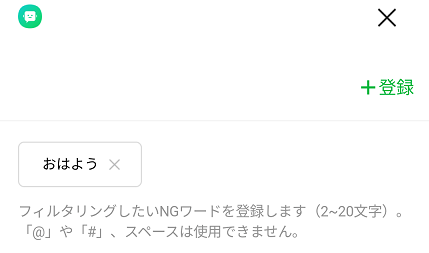
下に四角囲みで登録されます。もちろん複数登録も可能です。
右上の × を押して、”Bot選択画面⇒チャット画面”と戻ってみましょう。
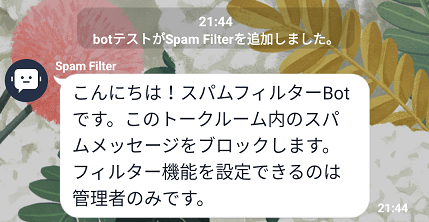
チャット画面では、ちょっとかわいい”Spam Filter”さんが説明してくれていました。
それでは、いくつか入力して、スパムフィルターの実験をしてみましょう。
スパムフィルターの実験

最初に、”おはよう”と入れてみたのですが、一瞬表示されてすぐに消えましたので、表示されていません。
全角スペースを入れて、”おはよ う”としてみたら、表示されてしまいました。ややフィルターが甘い気もします。
現在のスパムフィルター設定は、”NGワードを完全一致するメッセージのみを削除“ですので、”おはようさん”もOKな様です。
ちなみに、スパムフィルターを設定する前の発言までは、消す事はできませんでした。
スパムフィルターの履歴画面
スパムフィルター設定画面に戻り、”履歴“を確認してみます。
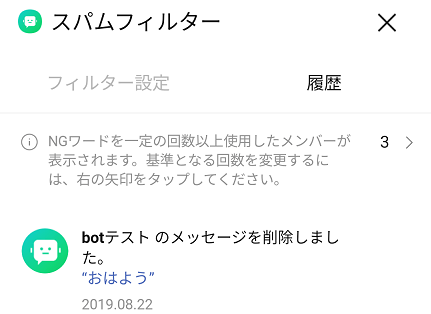
ちゃんと、先ほどの”おはよう”が削除されたと表示されています。
“botテスト”というのは筆者が適当に付けた名前ですので、お気になさらず。
“NGワードを一定の回数以上使用したメンバーが表示されます。“となっていて、基準回数は、デフォルトでは3になっています。
数字の右の > を押すと、
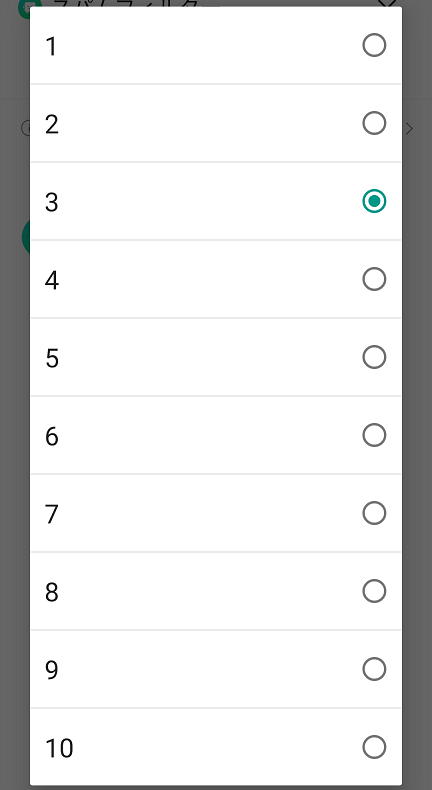
NGワードの基準回数が1~10の間で設定できます。
それでは、今度はNGワード認識の設定を変えてみましょう。
NGワードを含むメッセージを削除
フィルター設定の画面に戻り、
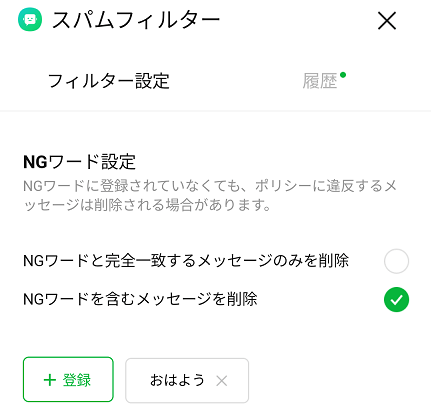
“NGワードを含むメッセージを削除“を選択してみました。

半角スペースを空けて、”おはよ う”と入れてみましたが、やはり表示されました。
“おはようさん”は、NGワードの”おはよう”を含むので、今度は非表示になっています。
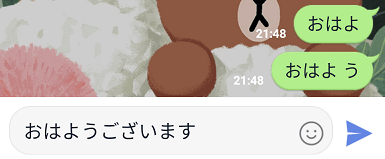
ちょっと丁寧に、”おはようございます”と入力させていただきましたが、やはり表示されませんでした。
さて、一通り実験が終わったので、再び”スパムフィルター履歴画面”を見てみます。
「強制退会」ボタンが出現
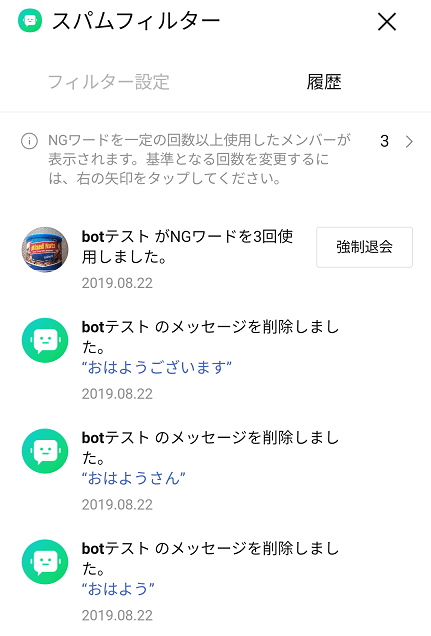
今度はNGワードの基準回数3に達してしまったので、「強制退会」のボタンが表示されました。
これをタップすると、対象者を強制退会させる事ができます。
スパムフィルターの解除方法
Bot選択画面に戻り、
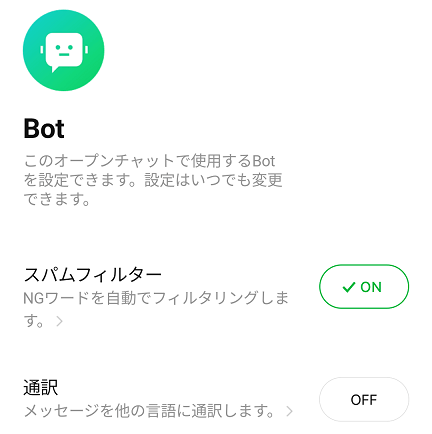
スパムフィルターの右の「ON」をタップすると、
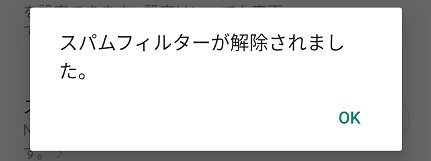
“スパムフィルターが解除されました。”と出てフィルターが解除されます。

チャットルームの方にも、”botテストがSpam Filterを解除しました。“と表示されています。
まとめ
ここまでお読みいただき、ありがとうございました。
LINEオープンチャットが実装されてからのチャットルームの荒れようは、なかなかにひどいものでしたので、何らかの対策がされるのは必然だったでしょう。
NGワードの検出設定を”完全一致”にしていると、あまり意味がないと思いますので、”NGワードを含むメッセージを削除“の方を選択しておいた方が良いでしょう。
全角や半角スペースを入れるだけで、NGワードと認識されなくなるのは、やや甘い気もしました。
ちなみに、NGワードの個別設定の他に、”LINE基準のNGワード“というものも設定されている様で、そちらのワードは非公開となっています。
LINEオープンチャット自体は自由で便利なコミュニティ機能だと思いますので、スパムフィルター実装を期に、利用マナーが向上してくれることを願っています。



